Concevez votre type de message personnalisé à l'aide de champs personnalisés tout-en-un
Publié: 2021-02-09Les champs personnalisés sont ceux qui convertissent un simple site Web de blog en un système de gestion de contenu (CMS). WordPress fait partie des CMS puissants. Avec la publication personnalisée par défaut de WordPress, vous pouvez créer des modèles de champs personnalisés simples et publier les données dans WordPress. De plus, créer un champ personnalisé avec un plugin pertinent peut transformer votre site en une belle page Web. Concevez des types de publication personnalisés dans WordPress à l'aide des plugins All In One Custom Fields. Il fait partie du plugin Tools Engine qui vous permet de créer et de gérer plusieurs modèles de publication personnalisés sans aucune complexité.

Qu'est-ce que la publication personnalisée ?
Outre la publication régulière, une publication, une page ou des taxonomies personnalisées dans WordPress sont utilisées pour ajouter une beauté excessive à un site Web. Ces données de publication sont appelées métadonnées. Vous pouvez écrire ou modifier des informations supplémentaires à l'aide de champs personnalisés.
Le plugin All-In-One Custom Field vous permet de créer un modèle personnalisé pour la publication, la page, les taxonomies et autres avec certaines cibles respectives. Il sera expliqué en détail ci-dessous. Ce tutoriel vous guide pour installer et utiliser le plugin AIO Custom Fields.
Comment installer les champs personnalisés tout en un ?
Tout d'abord, pour créer des champs de publication personnalisés dans WordPress, téléchargez le package Tools Engine sur WordPress.org.
Installer le plugin AIO dans WordPress
Installer le plugin AIO dans WordPress
Il existe deux méthodes pour installer et activer un plugin dans WordPress. Vous pouvez l'installer directement à partir de WordPress.org ou bien vous pouvez l'installer en tant qu'utilisateur FTP. Pour activer le plugin à partir du bureau, suivez les détails mentionnés ci-dessous.
- Téléchargez le plug-in All In One Custom Field sur WordPress.org.
- Dans le menu du plugin WordPress, cliquez sur "Ajouter un nouveau", puis téléchargez le plugin depuis le système.
- Après le téléchargement, cliquez sur "Installer" et activez plus tard le plugin.
Installer et activer via FTP
- En tant qu'utilisateur FTP, insérez le fichier téléchargé directement dans "wp-content/plugins".
- Dernièrement, extrayez les fichiers.
- Ensuite, le processus continue de la même manière que l'installation normale du plugin.
Créer un message personnalisé dans WordPress ?
Pour créer une publication personnalisée dans WordPress à l'aide de Tools Engine, cliquez sur le bouton Ajouter un nouveau. Plus tard, définissez un nom de modèle, c'est-à-dire) Nom du groupe de champs. Le plug-in All In One Custom Field regroupe 28 types de fichiers de publication pris en charge dans 5 catégories différentes. Ce sont les options de base, avancées, la relation et la mise en page.
Vous pouvez facilement faire glisser et déposer le champ de type de publication. En outre, vous pouvez modifier sa position en fonction de l'objectif. Lors de l'insertion du format de champ, deux vues sont là, l'une est la vue limitée ou intelligente et l'autre est la vue avancée. L'intelligence est la même pour tous les types de champs, mais la vue avancée varie selon son objectif.
La vue limitée obtient les informations de "Nom du champ" et de "Libellé du champ". Vous pouvez également définir si elle est obligatoire ou non. La vue avancée diffère en fonction du type de champ.
Caractéristiques de base
La catégorie de base comprend le texte, la zone de texte, les images, la galerie, le courrier électronique, le WYSIWYG et les chiffres.
Le champ de texte est utilisé pour ajouter une phrase et le champ numérique sert à ajouter des valeurs numériques. L'e-mail est utilisé pour ajouter des e-mails au format standardisé. La zone de texte est utilisée pour ajouter un groupe de phrases. Dans la vue avancée du texte, du nombre et de l'e-mail, vous pouvez ajouter des informations sur les instructions, la valeur par défaut, l'espace réservé, le préfixe et l'ajout. La zone de texte comprend des instructions, une valeur par défaut, un espace réservé, maintenant des lignes et une limite de caractères. Wysiwyg est utilisé pour ajouter des détails de code et d'autres détails de contenu. Pour télécharger des médias, cliquez sur le bouton Afficher le téléchargement de médias dans la vue avancée.
Dans l'image et la galerie déposées, mentionnez le type de retour sous forme de tableau ou d'URL ou d'identifiant en fonction de l'objectif. Vous pouvez également définir la taille de l'image et le type d'image.
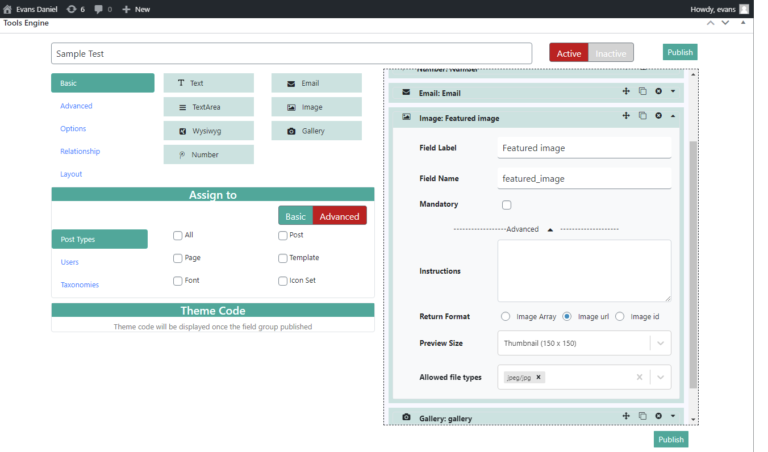
Fonctionnalités avancées
Dans la catégorie avancée, vous pouvez ajouter un fichier, OEmbed, un sélecteur de couleurs, un sélecteur de date et d'heure, une plage et un mot de passe.
Dans le type de publication de fichier, vous téléchargez des fichiers dans trois formats de fichiers différents. Format CSV ou Texte ou PDF. Sélectionnez également le format de fichier à afficher sur le front-end. Le champ OEmbed consiste à ajouter des liens YouTube sur le site Web. Ajoutez la hauteur et le poids de l'affichage vidéo dans la section d'affichage avancé.
Le sélecteur de couleurs est utilisé pour ajouter une couleur particulière à la session. Dans le sélecteur de date et d'heure, vous pouvez dater ou heure et il existe quatre formats pour afficher ou renvoyer la date et l'heure. Le champ de plage consiste à ajouter une valeur de plage par défaut. Le champ Mot de passe sert à définir les données de connexion sécurisées. Le champ d'avance est le même que le champ de texte pour le mot de passe et le champ de plage.

Caractéristiques des options
L'option sélectionne, case à cocher, bouton radio, groupe de boutons et vrai ou faux. Ces types de fonctionnalités sont utilisés pour ajouter des champs personnalisés basés sur des choix. Dans la vue avancée, fournissez les détails de la liste de choix.

Caractéristiques de la relation
Caractéristiques de la relation
Les fonctionnalités de relation incluent les liens, l'URL, l'objet de publication, les utilisateurs, la relation et les taxonomies. Associez l'objet de publication, l'utilisateur, la relation ou les taxonomies à son nom ou à son identifiant. Lien avec l'URL pour maintenir une relation dans les champs personnalisés.
Caractéristiques de mise en page
Caractéristiques de mise en page
Le message est la seule fonctionnalité disponible dans la catégorie de mise en page. Dans le champ de message, vous pouvez ajouter des informations supplémentaires dans le paragraphe avec ou sans formatage.
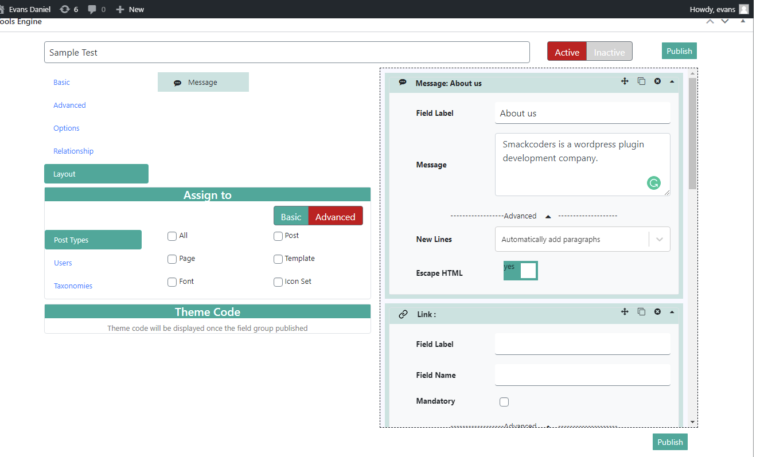
Créer un groupe de publication personnalisé
Pour créer une publication personnalisée, vous devez d'abord vous assurer que les éléments de la liste s'affichent dans la publication ou la page ou dans une autre. Deuxièmement, vous devez faire glisser et déposer le champ de type de publication dont vous avez besoin. Troisièmement, si un champ est mal placé, vous pouvez le faire glisser et le déplacer vers l'avant ou vers l'arrière. Publiez ultérieurement le groupe de champs personnalisés. Avec le bouton de publication, vous pouvez afficher les boutons actifs et inactifs. Lorsque vous cliquez sur le bouton publier, le groupe de champs passera automatiquement à l'état actif. Pour désactiver le groupe, vous devez le modifier manuellement.
De plus, vous pouvez ajouter le modèle de groupe de champs à la page ou à la publication ou autre disponible dans le menu "attribué à". Vous pouvez également attribuer le modèle à l'utilisateur et aux taxonomies ciblés. À la fin, ajoutez simplement un nouveau message ou une nouvelle page où vous pourrez trouver ce groupe de champs personnalisés à la fin. Vous pouvez ajouter tout le contenu personnalisé à afficher sur le site Web. Lors de l'insertion des champs personnalisés nécessaires sur le site Web, vous devez mentionner les codes abrégés à l'endroit particulier. Orelse, le contenu ne sera pas affiché. Pour personnaliser un thème dans le même format, vous pouvez choisir le code du thème après avoir publié le groupe de champs personnalisés.
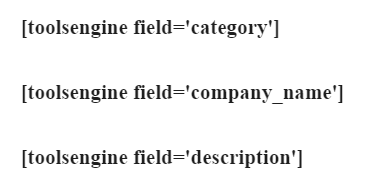
Conclusion
Conclusion
L'ajout de champs personnalisés dans WordPress est facile avec le plugin All In One Custom Fields. Avec ce plugin, vous pouvez personnaliser votre site Web WordPress selon vos besoins. En savoir plus sur le plugin AIO Custom Fields et contactez-nous pour plus d'informations.
